▼
Scroll to page 2
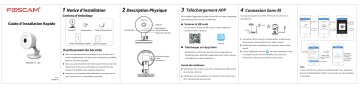
1 Notice d’Installation 2 Description Physique Contenu d’emballage Guide d’Installation Rapide Objectif Caméra IP Alimentation Câble d’alimentation Voyant Alim Microphone Voyant Réseau Slot pour carte SD 3 Téléchargement APP 4 Connexion Sans-fil Pour installer l’application mobile Foscam APP sur votre smartphone, Vous pouvez ajouter la Caméra IP Foscam en utilisant un vous pouvez choisir l’une de ces méthodes: Smartphone. My Cameras Scanner le QR code Scan Setup Wizard Add New Camera Touchez ici Please scan the QR code on your camera to add. Touchez ici Please put the QR code within the frame. Put the barcode outside the frame to avoid interference. WiFi Si vous avez un lecteur de QR code sur votre smartphone, Tap ‘+’ to add new camera Tap to scan QR Code Router scannez le code ce dessous. Scannez le code QR Album Guide d’Installation Rapide 1. Connectez votre ca méra à son alimentation, et patientez le Modèle: C1 Lite Foscam Guide d’Installation Rapide Carte de Garantie Télécharger sur App Store Avertissement de Sécurité Recherchez le mot Foscam directement sur l’App Store ou Nous vous recommandons de changer le mot de passe de la caméra régulièrement, et d‘utiliser une combinaison de chiffres, lettres et caractères spéciaux. Modèle: C1 Lite Nous vous recommandons de mettre à jour le firmware de votre caméra tous les trois mois, afin d’assurer la sécurité de votre caméra et de profiter d’une meilleure expérience. Conservez vos paramètres d’identification et mot de passe de V1.0 EE200818 votre caméra et ne les transmettez à personne. WPS/Réinitialisation SoftAP Alimentation temps que la caméra émette le son “Hello, Foscam”. 2. Vérifiez que votre smartphone est connecté à votre routeur 3. Lancez l’application Foscam QR Code UID sur votre smartphone, créez NPU5YHSZSADVC59D111ABZZZ Connect your phone to Wi-Fi and input Wi-Fi password for camera to connect. Google Play Store. Identifiez l’application avec l’icône ci-dessus, un compte Foscam Cloud et identifiez-vous. Suivez les WLAN: et installez-la sur votre smartphone. instructions ci-dessous pour ajouter votre caméra. WLAN Password: doc CONNECT Avant de continuer: Vérifiez que votre routeur sans-fil est configuré avec DHCP activé et connecté à Internet. Vérifiez que votre smartphone est connecté à votre routeur sans fil et à proximité de votre caméra. Setup Wizard EZLink EZLink sans fil. Entrez votre mot de passe Wi-Fi Touchez ici √ Connection succeeded! Tap the camera in the list to watch live video. 轻触扫描二维码 La caméra émet le son “Wireless Connection Succeed” . Note: Si vous n’arrivez pas á ajouter la caméra plusieurs fois, appuyez le bouton de Réinitialisation “Reset” sur la caméra pour la réinitialiser, et réessayez. 6 5 Accédez á la Caméra IP Une fois la connexion à votre caméra établie, vous pouvez y Installation du Matériel Application mobile Foscam accédez par 3 méthodes différentes (Site web Foscam Cloud, Vous pouvez utiliser l’application mobile Foscam pour voir vos Application mobile smartphone, Interface utilisateur Web). caméras sur l’application mobile Foscam partout, à tout moment. a Foscam Cloud Vous pouvez accéder à votre caméra par le site web Foscam Cloud : www.myfoscam.com. Le site web a les avantages ci-dessous : bouton de réinitialisation "Reset" lorsque la caméra est en marche. ligne, Message Push, etc., sont disponible UNIQUEMENT sur Après avoir entendu le message vocal, relâchez le bouton. La l’application mobile "Foscam". Les applications tierces ne caméra redémarre automatiquement, et les paramètres par défaut a b sur le site web, tel que le stockage Cloud, le partage de vidéo, etc. Si vous avez déjà un compte sur l’application Foscam, vous pouvez utiliser ce compte pour vous connecter. sont restauré, et l’identifiant / mot de passe par défaut sont admin / (vide). Accédez à distance et gérez toutes vos caméras IP. Les nouvelles fonctionnalités sont d’abord disponibles grandement la sécurité de votre caméra. Si vous les avez oubliés, vous devez appuyer et maintenir le Les nouvelles fonctionnalités tel que EZLink, Mise à jour en supportent pas ces nouvelles fonctionnalités. Identifiant et Mot de passe de la Caméra L’identifiant et le mot de passe de la caméra sont utilisés pour accéder et gérer votre caméra sur votre ordinateur. Ils améliorent b Note: Service Foscam Cloud 7 Notice Importante Interface utilisateur Web 1. Faites tourner la base de la caméra jusqu'à ce que les points a et b soient alignés, ceci permet de retirer la plaque de montage. Si vous voulez gérer votre camera de manière professionnelle, nous vous suggérons d’accéder a votre camera par votre navigateur. Vous pouvez télécharger l’outil de recherche d’équipement ”Equipment Search Tool” à partir de http://www.foscam.com sur 2. Installez la plaque de montage sur un mur ou un plafond avec Après avoir restauré les paramètres d’usine, vous devrez supprimer votre caméra sur l’application mobile Foscam et l’ajouter à nouveau. les vis de fixation fournies. 3. Alignez les points a et b pour insérer la base de la caméra à la votre ordinateur, puis accéder à votre caméra directement par plaque de montage. Tournez pour que les points a et b ne soient l’outil. plus alignés, ceci permet de bien fixer la caméra à la base. Identifiant et Mot de passe du compte Service Foscam Cloud Les identifiant et mot de passe du compte Foscam Cloud Service Foscam sont utilisés pour accéder à l’application mobile Foscam ou au site web du service Foscam Cloud. Vous pouvez créer un compte via ces deux plateformes. Stockage Media Support de stockage sur Cloud, NVR (enregistreur vidéo réseau), carte micro SD. Si vous souhaitez enregistrer de la vidéo pour une journée entière, nous vous conseillons d'utiliser le NVR Foscam. Mise à jour Firmware Vous pouvez mettre à jour le Firmware sur l'application mobile Foscam avec la nouvelle fonctionnalité "One-key Online Upgrade" (lancez l'application mobile Foscam, sélectionnez “Settings > Firmware Upgrade”). 8 Support Technique Si vous avez un problème avec votre caméra IP Foscam, contactez le revendeur Foscam de votre caméra. Si le problème ne peut être résolu, envoyez un e-mail à l'équipe du support technique Foscam à l'adresse suivante tech@foscam.com. Vos précieux commentaires et suggestions pour améliorer les produits Foscam sont les bienvenues ! Vous pouvez aussi télécharger la dernière version pour mettre à jour votre caméra sur le site officiel http://www.foscam.com (sur le site Web, sélectionnez “Support > Firmware Downloads”). Conseils de sécurité Vérifiez que l'alimentation est correcte avant d'utiliser la caméra. Fixez fermement la caméra sur son support avec les vis fournies pour éviter sa chute. Pour éviter tout risque électrique ou d'incendie, conservez votre caméra dans un endroit frais et sec, à l'abri de l'humidité. La caméra est un équipement électronique. Positionnez-la hors de portée des enfants. Changez les ports de connexion par défaut sur une plage plus étendue pour éviter l'intrusion de hackeurs. Vérifiez les rapports de votre caméra Foscam. Votre caméra Foscam génère des rapports comportant la liste des adresses IP ayant accédé à votre caméra. CE Certificate Website: http://www.foscam.com/company/ce-certificate.html ShenZhen Foscam Intelligent Technology Co., Ltd www.foscam.com